A Windows nem tudta elindítani a szolgáltatást, 0x80070005 hiba, hozzáférés megtagadva
Tegnap, amikor elmentem ellenőrizni a Biztonsági központot(Security Center) , rájöttem, hogy a Windows tűzfal(Windows Firewall) szolgáltatás nem fut a rendszeremen. Így a services.msc parancs futtatásával a Helyi szolgáltatások(Local Services) ablakba léptem. Itt azt tapasztaltam, hogy csak néhány szolgáltatás fut. Megpróbáltam elindítani a megmaradt szolgáltatásokat, de nem sikerült. 0x80070005 hibaüzenetet kaptam , a hozzáférés megtagadva(Error 0x80070005, Access is Denied ) üzenetet. Ez a képernyőkép egy ilyen szolgáltatásról:
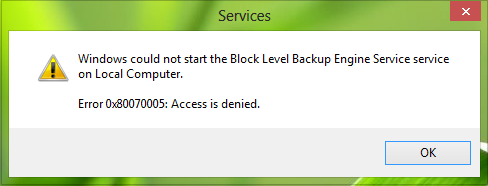
Windows could not start the Block Level Backup Engine Service on Local Computer, Error 0x80070005, Access is Denied.
A hozzáférés megtagadva(Access is denied) hiba miatt nem tudtam elindítani a legtöbb helyi szolgáltatást, és ez összezavarta a rendszeremet a figyelmeztetésekkel és riasztásokkal. Kezdetben, hogy kijavítsam, futtattam az SFC /SCANNOW parancsot, hogy kijavítsam az ezekhez a szolgáltatásokhoz kapcsolódó sérült fájlokat, de ez nem változtatott a helyzeten.
Aztán végül megtaláltam ezt a megoldást, amely jelentősen segített a probléma megoldásában:
A Windows nem tudta elindítani a szolgáltatást(Service) , 0x80070005 hiba(Error 0x80070005) , a hozzáférés megtagadva(Access Is Denied)
1. Nyomja meg a Windows Key + R kombinációt, írja be a Regedt32.exe parancsot(Regedt32.exe) a Futtatás párbeszédpanelbe, és nyomja meg az Enter billentyűt a (Enter)beállításszerkesztő(Registry Editor) megnyitásához .
2. Navigáljon a következő helyre:
HKEY_LOCAL_MACHINE\SYSTEM\CurrentControlSet\Services\wcncsvc
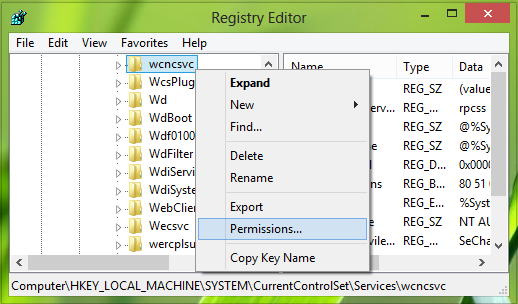
3. A hely bal oldali ablaktáblájában kattintson a jobb gombbal a wcncsvc kulcsra, és válassza az Engedélyek(Permissions) lehetőséget . Az Engedélyek(Permissions) ablakban jelölje ki a Rendszergazdák(Administrators) bejegyzést .
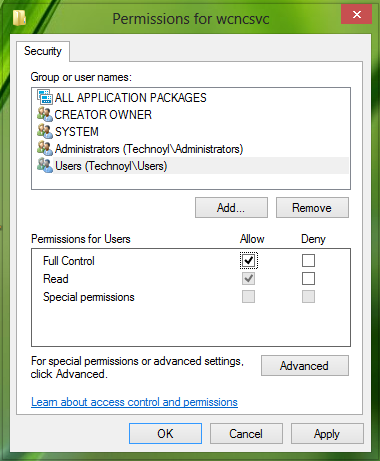
4. Győződjön meg arról, hogy be van jelölve a Teljes vezérlés(Full control) opció, ami az engedélyeket(Permissions) illeti. Ugyanezt biztosítsa a Felhasználók(Users) bejegyzésével is.
Mindkét esetben kattintson az Alkalmaz(Apply) , majd az OK gombra(OK) , ha le van kapcsolva. Végül zárja be a Rendszerleíróadatbázis-szerkesztőt(Registry Editor) , és indítsa újra a rendszert. Most már gond nélkül el tudja indítani a helyi szolgáltatásokat.
This should help solve the problem on Windows 11/10.
A 0x80070005 számú hiba(Error 0x80070005) meglehetősen mindenütt jelen van, és ez a kód a következő forgatókönyvekben is megjelenik:
- Nem tudtuk beállítani az alapértelmezett mentési helyet(We couldn’t set your default save location)
- Office Key telepítés(Office Key installation)
- Egy meghajtó(OneDrive)
- Windows aktiválás(Windows Activation)
- Az IpersistFile mentése sikertelen(IPersistFile Save failed)
- Rendszer-visszaállítás(System Restore)
- Windows Store alkalmazások(Windows Store apps)
- Windows Update
- Feladat ütemező
- A Chrome frissítése közben(While updating Chrome) .
Related posts
A DHCP-ügyfélszolgáltatás hozzáférés megtagadva hibát ad a Windows 11/10 rendszerben
Nem tudtuk beállítani az alapértelmezett mentési helyet, a 0x80070005 számú hiba
A háttérben futó intelligens átviteli szolgáltatás nem működik a Windows 11/10 rendszerben
Hiba történt a Windows hibajelentési szolgáltatásba való feltöltéskor
A Windows nem tudta elindítani a WLAN automatikus konfigurációs szolgáltatást, 1068-as hiba
A Google beszédszolgáltatásainak kijavítása hálózati csatlakozási hibára várva
Javítás: Sajnos a Google Play-szolgáltatások leálltak
A Windows Service vezérlése a tálcáról a ServiceTray segítségével
A Windows nem tudta elindítani a Diagnosztikai házirend szolgáltatást
Service Host Delivery Optimization Magas hálózat-, lemez- vagy CPU-használat
Javítsa ki a Service Control Manager 7001-es eseményazonosítóját a Windows 11/10 rendszeren
A Windows Installer szolgáltatást nem lehetett elérni vagy elindítani
Az IP Helper szolgáltatás engedélyezése vagy letiltása a Windows 10 rendszerben
Javítsa ki a Windows Server Update Services 0x80072EE6 hibakódot
Keresse meg a Windows szolgáltatás függőségeit | Indítsa újra a Szolgáltatásokat automatikusan
A Windows Eseménynapló szolgáltatás nem indul el, vagy nem érhető el
A Windows Installer szolgáltatás hiányzik a Services Managerből Windows 11/10 rendszeren
A Windows Cryptographic Service Provider hibát jelentett
A célmappa hozzáférése megtagadva hiba javítása
A Windows vezeték nélküli szolgáltatás nem fut ezen a számítógépen
